智联物联路由器设置与指定服务器通信
时间:2024/11/29作者:未知来源:争怎路由网人气:
智联物联路由器设置和指定服务器通信
下面以只允许路由器和指定服务器(60.205.217.221)进行TCP/UDP/ICMP协议通信为例进行基本参数配置。
登陆路由器web管理页面,选择“高级网络”--“防火墙”--“流量规则”,分别新建路由器出方向、入方向和总策略控制规则。
1.新建出方向规则,并点击“添加并编辑”,进行具体配置。
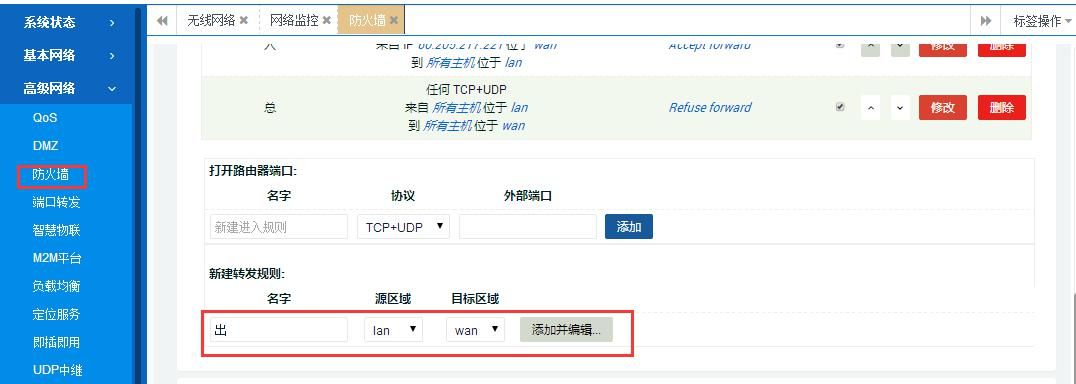
1)源区域配置:协议选择“任何”(包括TCP+UDP+ICMP),源区域选择“lan”,源MAC地址、源地址和源端口都选择“所有”(这里表示允许路由器局域网内任意主机MAC/ip/和端口,你也可以具体限制到某一台指定MAC/IP/端口的主机)。
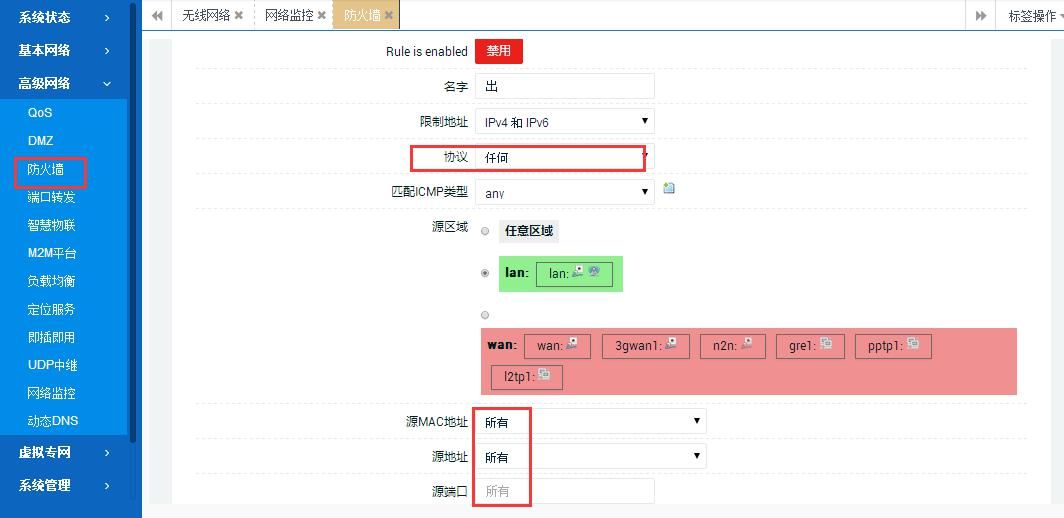
2)目标区域配置:目标区域选择wan,目标地址选择指定服务器地址,这里是60.205.217.221,目标端口为所有,动作选择“接受”。
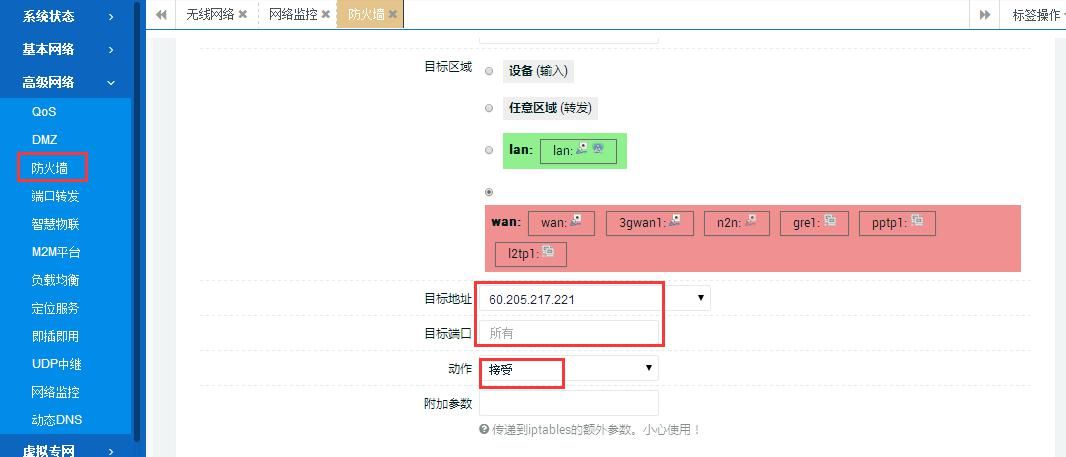
2. 新建入方向规则,并点击“添加并编辑”,进行具体配置。
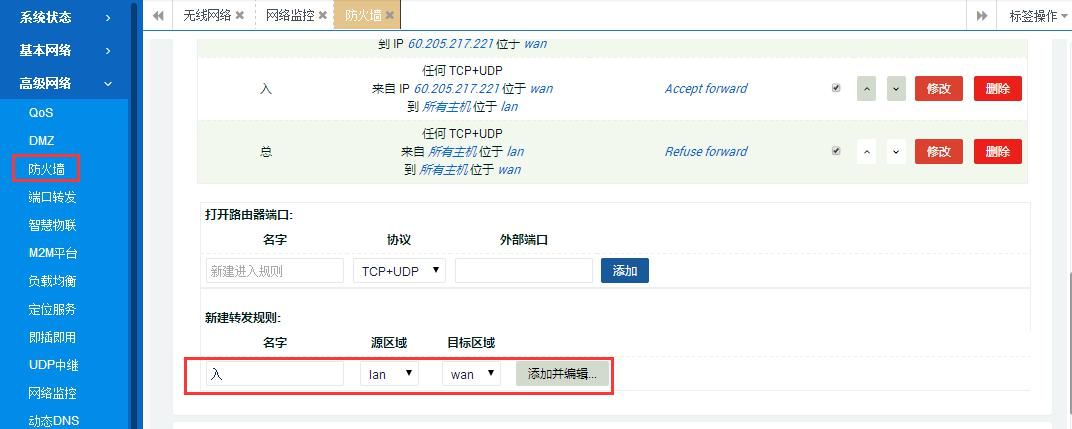
1)源区域设置:协议选择“任何”(包括TCP+UDP+ICMP),源区域选择“wan”,源MAC地址选择“所有”,源地址填写目的主机,这里是60.205.217.221,源端口默认选择“所有”。
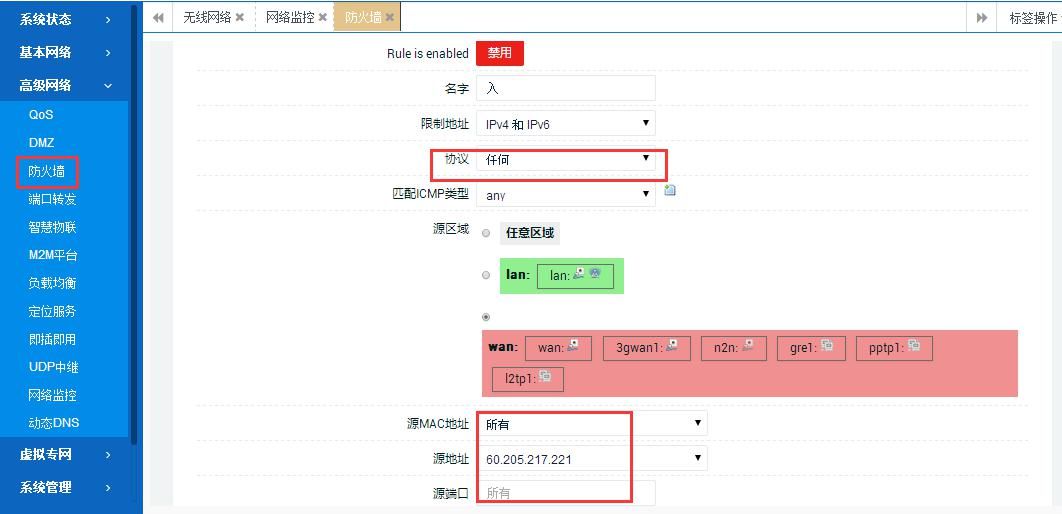
2)目标区域设置:目标区域选择lan,目标地址和目标端口选择默认所有(这里表示允许路由器局域网内任意主机MAC/ip/和端口,你也可以具体限制到某一台指定MAC/IP/端口的主机),动作选择“接受”。
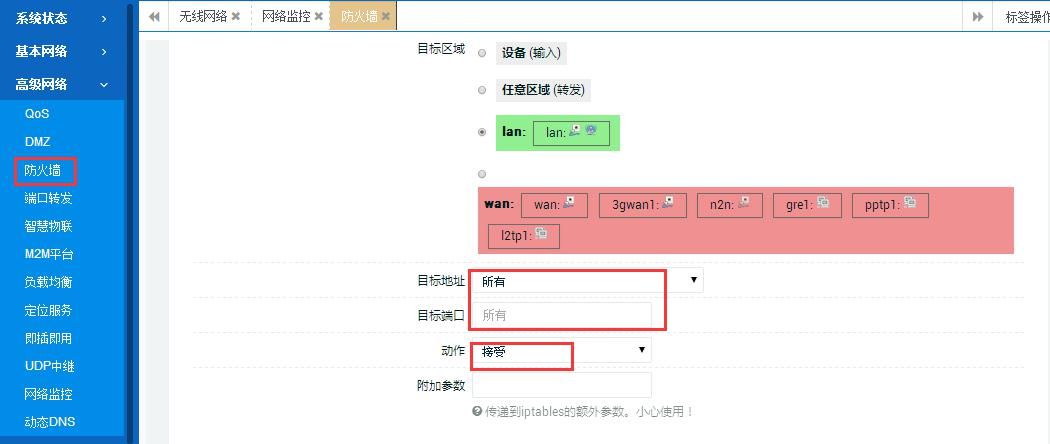
3. 新建总策略规则,并点击“添加并编辑”,进行具体配置。
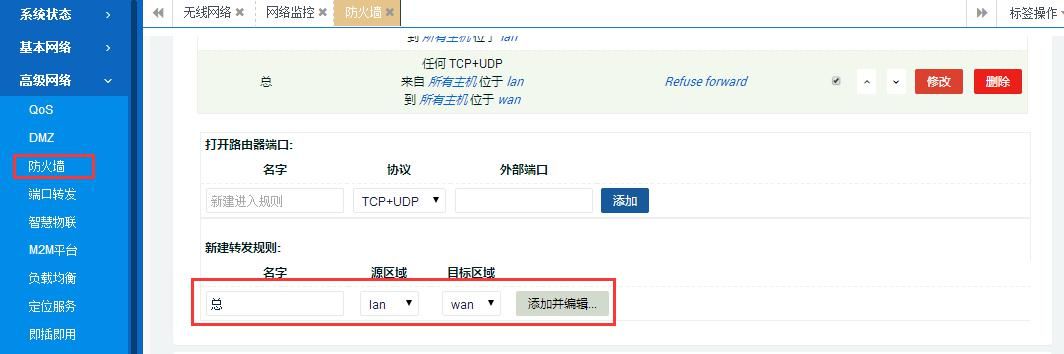
1)源区域设置:协议选择“任何”(包括TCP+UDP+ICMP),源区域选择“lan”,源MAC地址、源地址和源端口默认选择“所有”。
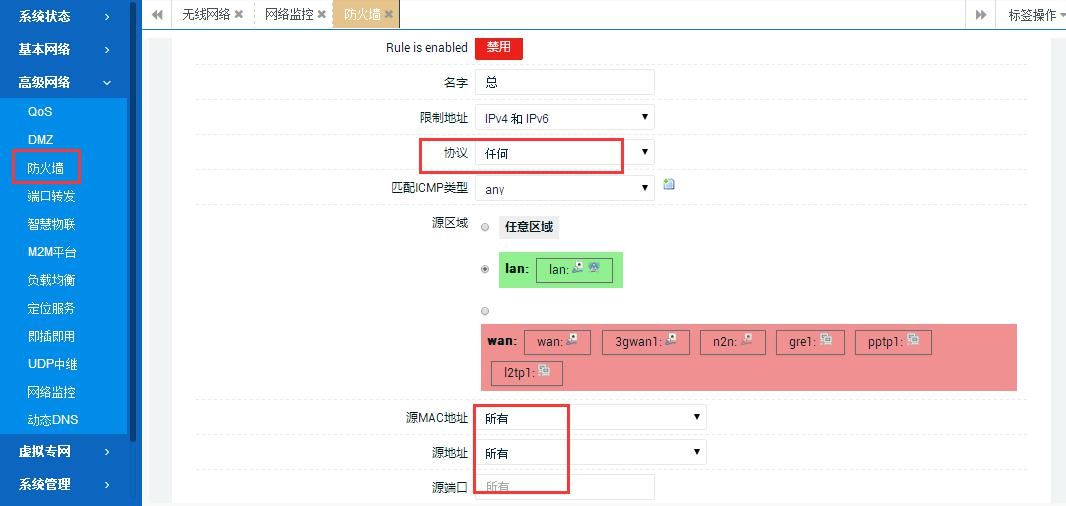
2)目标区域设置:目标区域选择wan,目标地址和目标端口选择默认所有,动作选择“拒绝”。
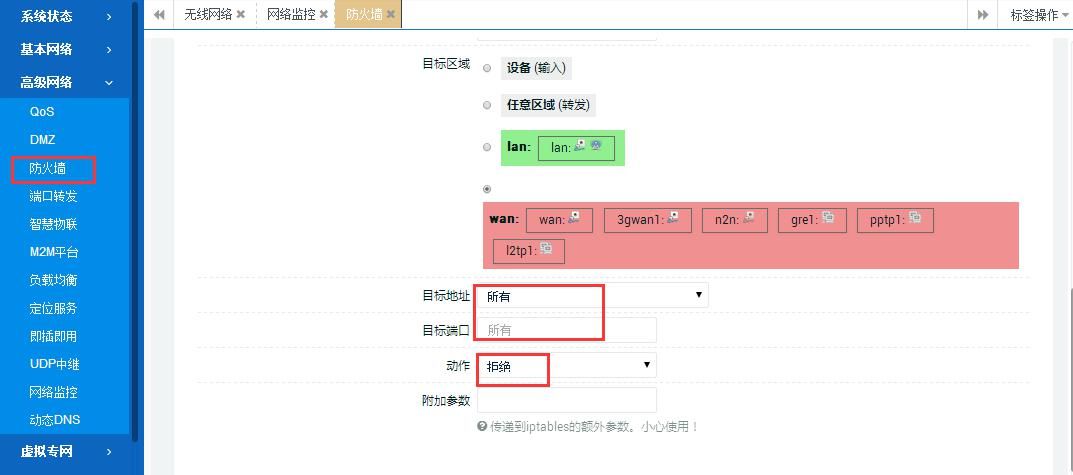
4. 以上3条规则分别配置保存完成后(需注意总规则始终要放到最下面,可以通过右面的上下箭头排序调整),如下:
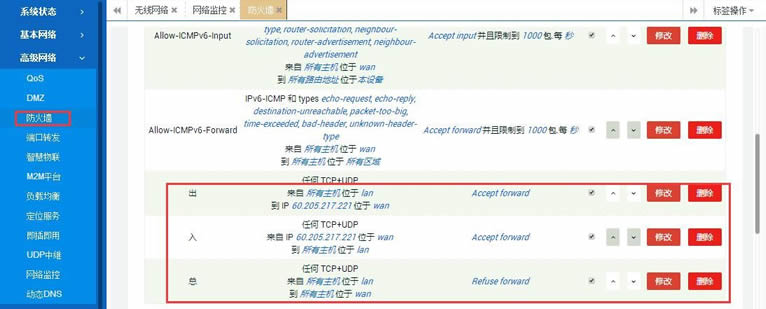
5. 和指定服务器通信测试(只可以访问指定地址的主机,其它地址无法正常访问),如下:
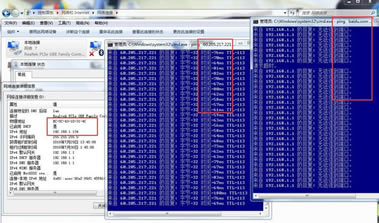
关键词:智联物联路由器设置与指定服务器通信